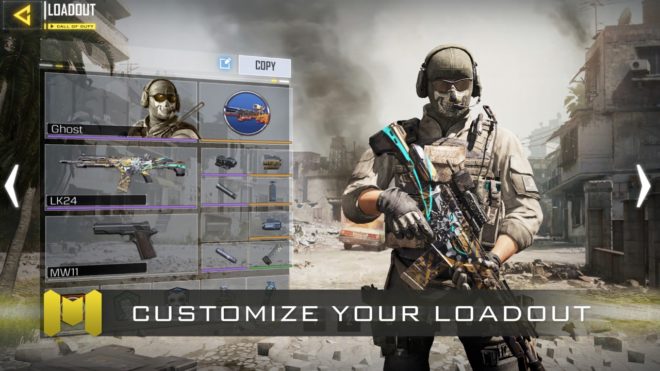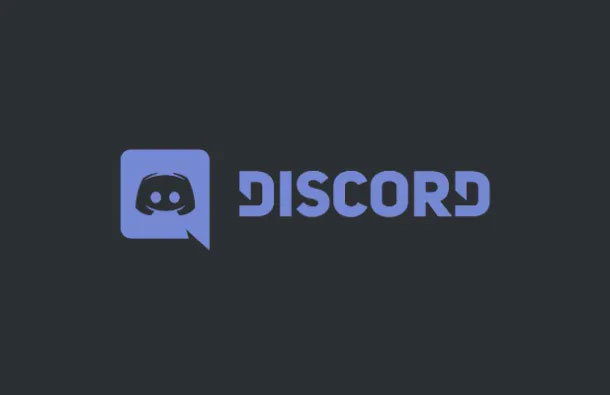Приходите конвертировать из PDF в Excel
Вы хотите отредактировать таблицу или весь рабочий лист, содержащийся в файле PDF? Если вы хотите работать более эффективно, лучше преобразовать файл в более подходящий формат, например XLS или XLSX. Таким образом, вы можете вносить нужные изменения непосредственно в Excel от Microsoft или в другое программное обеспечение для обработки электронных таблиц, такое как LibreOffice или Numbers от Apple. Но каковы лучшие инструменты для преобразования PDF в Excel? Если вы хотите узнать, вы находитесь в правильном месте! В этом руководстве я укажу на различные программы, онлайн-сервисы и приложения, полезные для этой цели.
В кратчайшие сроки вы получите электронные таблицы, совместимые с Excel и другими подобными приложениями, которые легко редактируются. Давайте не будем терять время и приступим к делу! Приготовьтесь внимательно прочитать это руководство, где вы найдете все необходимое. В итоге вы останетесь довольны и сможете сказать, что это была простая операция. Сайты для рисования онлайн бесплатно
Приходите конвертировать PDF в Excel бесплатно
Если вы ищете бесплатный способ конвертировать PDF в Excel прямо с вашего компьютера, я рекомендую использовать Adobe Acrobat. Это программное обеспечение, разработанное той же компанией, которая создала формат PDF, доступный как для Windows, так и для macOS. Adobe Acrobat позволяет просматривать и редактировать PDF-документы, и это совершенно бесплатно. Однако, чтобы использовать расширенные функции редактирования и подписи, вам необходимо приобрести платную версию, которая стоит 15,85 евро в месяц и предлагает 7-дневную бесплатную пробную версию.
Чтобы загрузить Adobe Acrobat на свой компьютер, установите его и активируйте пробную версию (или приобретите ее напрямую), посетите официальный сайт. После установки Adobe Acrobat откройте его и импортируйте PDF-файл, который хотите преобразовать в Excel. Для этого нажмите на меню «Файл» вверху слева, затем на «Открыть» и выберите свой файл. Если PDF-файл является отсканированным, вам сначала нужно активировать распознавание OCR, нажав кнопку «Сканировать и OCR» в боковом меню.
После импорта файла снова щелкните меню «Файл», выберите «Экспорт», затем «Электронные таблицы» и выберите параметр «Книга Microsoft Excel». Наконец, выберите папку, в которую вы хотите сохранить выходной файл, и нажмите кнопку «Экспорт». Преобразование вашего файла PDF в Excel завершено! Как повернуть PDF: как просмотреть свой файл
Как конвертировать PDF в Excel онлайн с помощью PDF Candy
Преобразование документа PDF в файл Excel может показаться сложной операцией, но благодаря PDF конфеты становится легко и быстро. PDF Candy — это бесплатный онлайн-сервис, который позволяет вам манипулировать PDF-документами различными способами: преобразовывать их, объединять, разделять, сжимать и многое другое. Кроме того, этот сервис также можно использовать для преобразования файлов других форматов в PDF.
Сервис доступен всем бесплатно, но важно знать, что нельзя загружать файлы размером более 500 МБ. Однако можно подписаться на платную подписку (стоимостью от 4 евро в месяц), чтобы разблокировать дополнительные функции и обойти это ограничение.
Чтобы использовать PDF Candy для преобразования PDF в Excel, вам просто нужно выполнить несколько простых шагов. Во-первых, вам нужно перейти на веб-страницу, посвященную инструменту для преобразования PDF в Excel. Впоследствии вы можете перетащить эталонный файл прямо на страницу или выбрать его вручную, нажав на кнопку «Добавить файл». Кроме того, вы можете загрузить файл из поддерживаемого облачного хранилища, щелкнув стрелку рядом с соответствующим логотипом.
После загрузки файла вам нужно дождаться, пока PDF Candy полностью его обработает. После завершения этого этапа выходной документ будет готов для загрузки. Чтобы загрузить файл Excel, просто нажмите кнопку «Скачать файл». Если вы не изменили настройки браузера по умолчанию, файл будет сохранен в папке «Загрузки» на вашем компьютере. Кроме того, вы можете перенести файл на Google Диск или Dropbox или создать ссылку для совместного использования.
В заключение, если вам нужно преобразовать PDF-документ в Excel, PDF Candy — отличное онлайн-решение, позволяющее сделать это за несколько простых шагов. Благодаря простоте использования и разнообразию доступных инструментов этот сервис является идеальным решением для всех, кто хочет работать с документами быстро и эффективно. Конвертируйте PDF в Word бесплатно: вот как
Как конвертировать PDF в Excel – онлайн-решения
Если вам нужно преобразовать PDF в Excel без установки дополнительного программного обеспечения, есть несколько онлайн-решений, которые позволяют сделать это, не выходя из браузера. Ниже мы представляем вам некоторые из лучших доступных решений.
Онлайн2PDF – Это бесплатный сервис конвертации, который позволяет конвертировать документы, изображения и веб-страницы в PDF. Кроме того, он предлагает возможность выполнять некоторые операции редактирования документов PDF. Однако существуют некоторые ограничения, такие как возможность конвертировать до 20 документов за раз и ограничение размера файла до 50 МБ (или 100 МБ для нескольких загрузок).
PDF2GO – Это очень популярный онлайн-инструмент, позволяющий конвертировать PDF в другие форматы, например Excel. Это бесплатно, не требует регистрации и не имеет строгих ограничений на загрузку файлов.
iLovePDF – Этот онлайн-сервис предлагает широкий спектр инструментов для редактирования и преобразования PDF-документов, включая преобразование PDF в Excel. Эта услуга также бесплатна, но есть некоторые ограничения на максимальный размер загружаемых файлов. Если вы решите подписаться на ежемесячную подписку (начиная с 4 евро), вы можете получить доступ к дополнительным функциям и превысить эти ограничения.
Эти онлайн-решения полезны для тех, кому нужно конвертировать PDF в Excel без установки дополнительного программного обеспечения. Выберите тот, который лучше всего соответствует вашим потребностям, и попробуйте преобразовать файлы PDF в файлы Excel, выполнив несколько простых шагов. Лучшие программы для разблокировки PDF
Приложение для преобразования PDF в Excel на телефоне с помощью iLovePDF (Android/iOS/iPadOS)
iLovePDF — это простое в использовании мобильное приложение для редактирования и преобразования PDF-файлов, включая преобразование в файлы Excel. Это приложение представляет собой мобильную версию онлайн-сервиса, о котором я рассказывал в предыдущей главе. Он доступен бесплатно для устройств Android и iOS/iPadOS, но предлагает покупки в приложении для подписки Premium за 5,99 евро в месяц, которая открывает дополнительные функции.
Чтобы загрузить и установить приложение, следуйте приведенным ниже инструкциям: если вы используете Android, перейдите в раздел Магазин игр и нажмите кнопку «Установить» (также можно использовать альтернативные магазины). Если вы используете iOS/iPadOS, перейдите в раздел Магазин приложенийнажмите кнопку «Получить», затем нажмите «Установить» и авторизуйте загрузку с помощью Face ID, Touch ID или пароля Apple ID.
После установки откройте iLovePDF, выбрав значок, добавленный на главный экран вашего устройства. На главном экране коснитесь пункта «Инструменты» в раскрывающемся меню, которое появляется после нажатия кнопки с тремя горизонтальными линиями (на Android) или нижней кнопки (на iOS/iPadOS).
На появившемся новом экране выберите «PDF в Excel», укажите местоположение и имя файла PDF, который вы хотите преобразовать, затем нажмите кнопку «PDF в Excel» и дождитесь завершения процесса преобразования. После завершения процесса преобразования нажмите кнопку «Перейти к файлу», затем нажмите кнопку «…» рядом с именем выходного файла. Используйте предлагаемые меню, чтобы открыть файл, поделиться им в другом приложении и т. д.
Таким образом, iLovePDF — это полезное и простое в использовании приложение для преобразования PDF-файлов в Excel на устройствах Android/iOS/iPadOS. Следуйте простым инструкциям по установке и использованию, чтобы быстро преобразовать файлы PDF в файлы Excel всего за несколько простых шагов. Лучшие программы для редактирования PDF
Лучшие приложения для преобразования PDF в Excel
Если вы ищете другие приложения для преобразования PDF в Excel, я рекомендую вам проверить следующие приложения:
Конвертер PDF в Excel (доступен для Андроид, iOS и iPadOS) — это отличное приложение фокусируется на одной функции, но делает ее безупречно: преобразовывает PDF-файлы в файлы Excel. Пользовательский интерфейс очень прост, и приложение можно использовать бесплатно, хотя в приложении доступны покупки для мгновенной конвертации стоимостью 11,99 евро.
Конвертер PDF в XLS (доступен только для Андроид) — это специальное приложение для устройств Android позволяет преобразовывать отсканированные PDF-файлы в электронные таблицы XLS и XLSX. Интерфейс минимален и прост в использовании, а приложение совершенно бесплатно.
PDF Expert (доступно только для iOS и iPadOS) — это приложение позволяет просматривать, редактировать и конвертировать PDF-файлы и доступно только для iPhone и iPad. Хотя приложение бесплатное, для доступа ко всем функциям доступны встроенные покупки стоимостью 48,99 евро в год.
В конечном счете, если вам нужно преобразовать ваши PDF-файлы в Excel, эти приложения — отличный выбор. Они просты в использовании и могут помочь вам сэкономить время и усилия. Как конвертировать JPG в PDF